Online-Abmeldungen verarbeiten
Neben der Online-Anmeldung steht Ihnen auch die Online-Abmeldung zur Verfügung. Wie das Abmeldeformular eingerichtet und eingehende Abmeldungen eingerichtet werden können, wird folgend erläutert.
Online-Abmeldung einrichten
Die Online-Abmeldung kann sehr einfach auf Ihrer bestehenden Internetseite eingebunden werden. Das Formular kann über ein Script direkt auf Ihrer Internetseite integriert werden.
Online-Abmeldungen einlesen und verarbeiten
Tutorial als Video ansehen
Darstellungsinformation: Das Video zeigt noch das alte iMikel-Design. Das Vorgehen im neuen Design ist ähnlich, wie der folgenden schriftlichen Anleitung zu entnehmen ist.
Auch Abmeldungen können Sie mithilfe des Eingangsassistenten verarbeiten. Haben Sie diesen noch nicht geöffnet, können Sie im Startfenster auf Online-Abmeldungen
klicken.
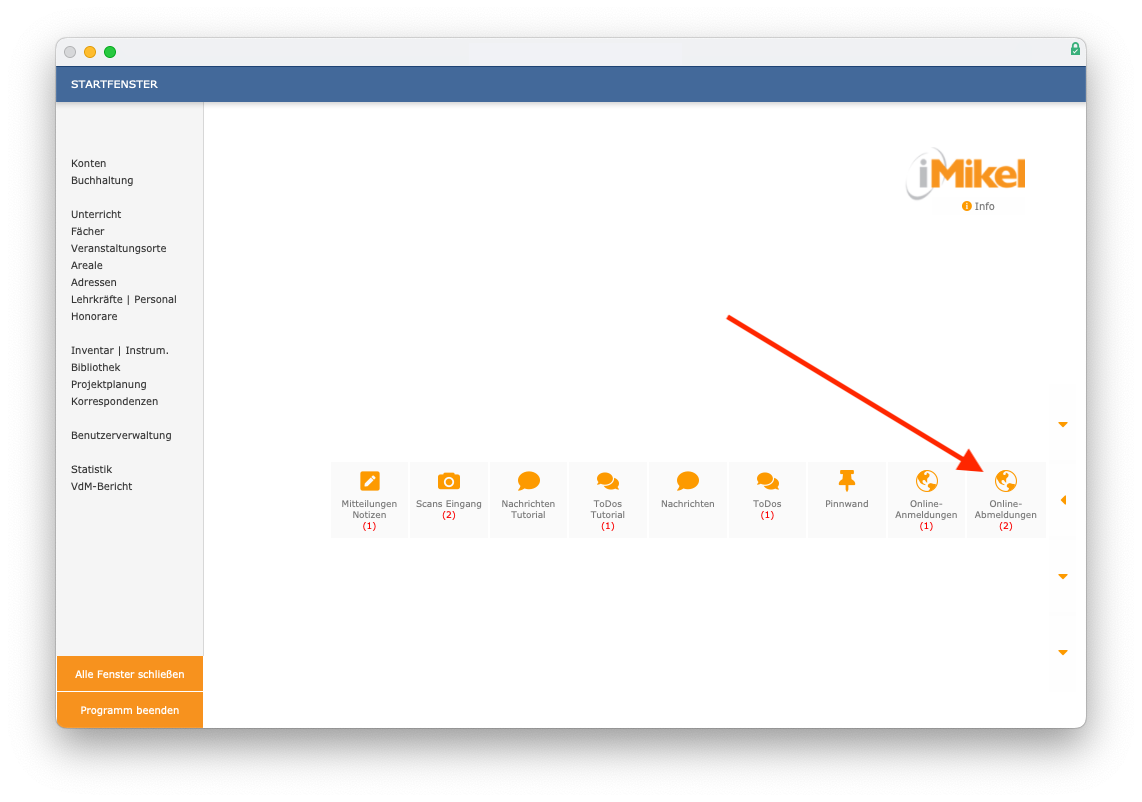
Anschließend werden Ihnen die Abmeldungen übersichtlich dargestellt.
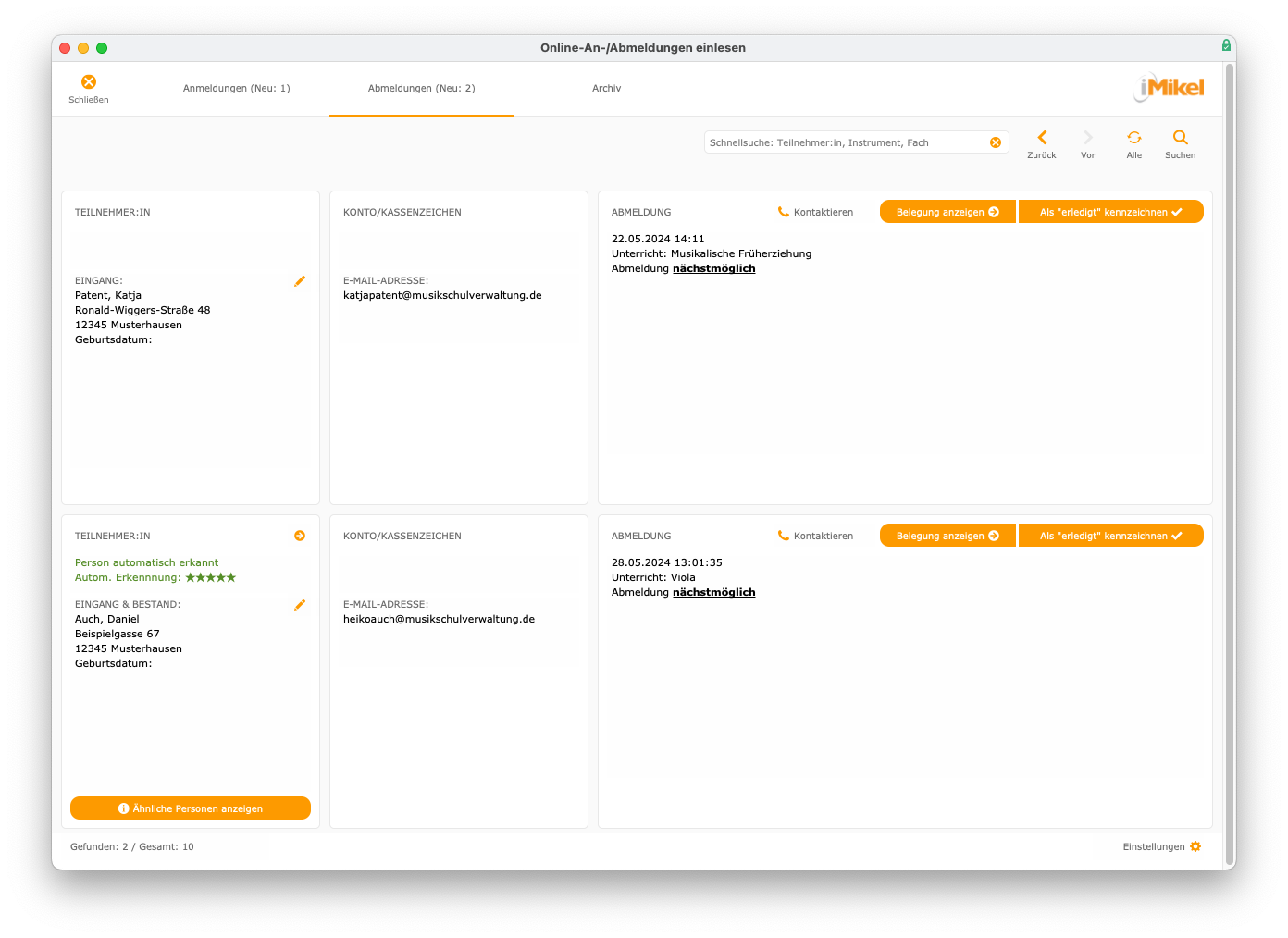
Wie bei der Online-Anmeldung erkennt iMikel die abgemeldete Person durch diverse Suchalgorithmen und auch eine phonetische Suche. Aus der Übersicht der Online-Abmeldungen können mit einem einzigen Klick alle aktuellen Belegungen eines Teilnehmers aufgerufen werden.
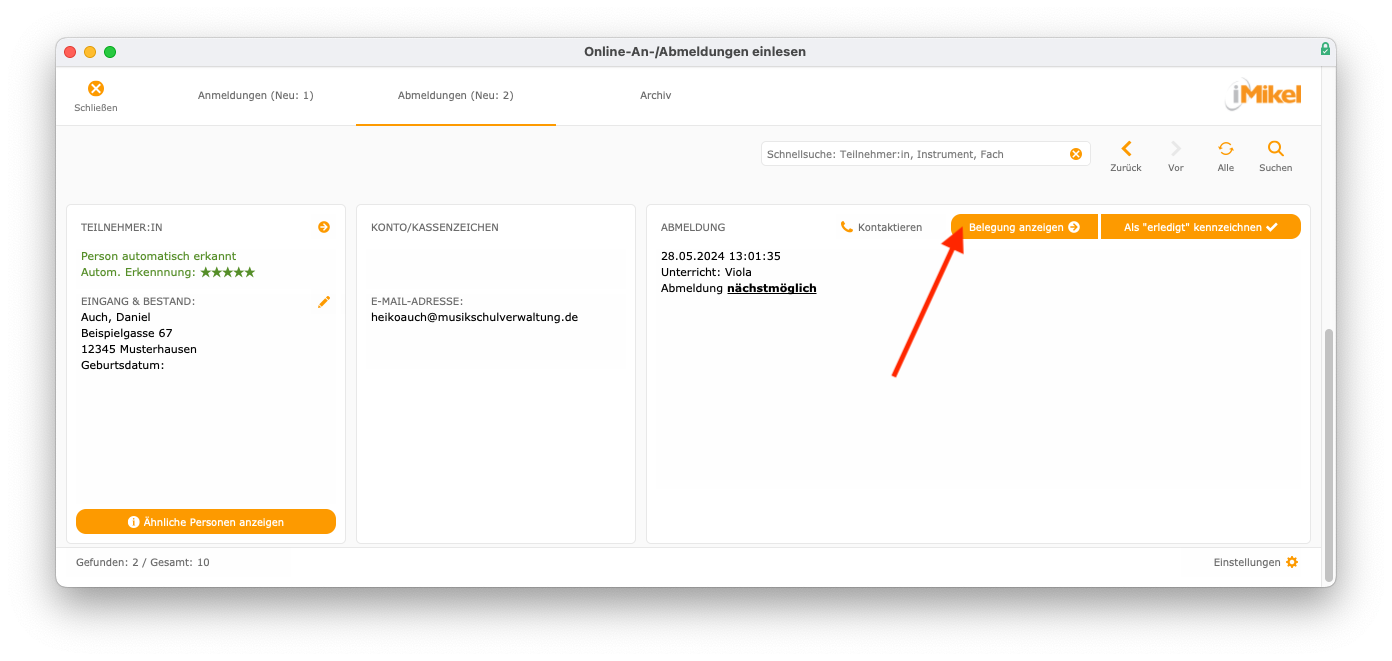
iMikel zeigt hierbei alle aktuellen Belegungen an und springt automatisch zum abzumeldenden Fach. Hierdurch haben Sie die Möglichkeit, sich einen Überblick über die verschiedenen Belegungen einer Person zu machen und bei Bedarf zu entscheiden, dass z. B. bei Abmeldung eines Unterrichts auch eine weitere Belegung im Ensemble beendet werden müsste.
In der Online-Abmeldung besteht für Ihre Kunden die Möglichkeit, ein gewünschtes Abmeldedatum zum nächstmöglichen Termin
oder zu einem späteren Zeitpunkt
mit Angabe des Wunschdatums vorzugeben. Bei der Verarbeitung können Sie unabhängig von dieser Wunschvorgabe individuell entscheiden, zu welchem Zeitpunkt eine Abmeldung möglich ist, und diese über den bekannten Weg durch das Austrittsdatum eintragen.
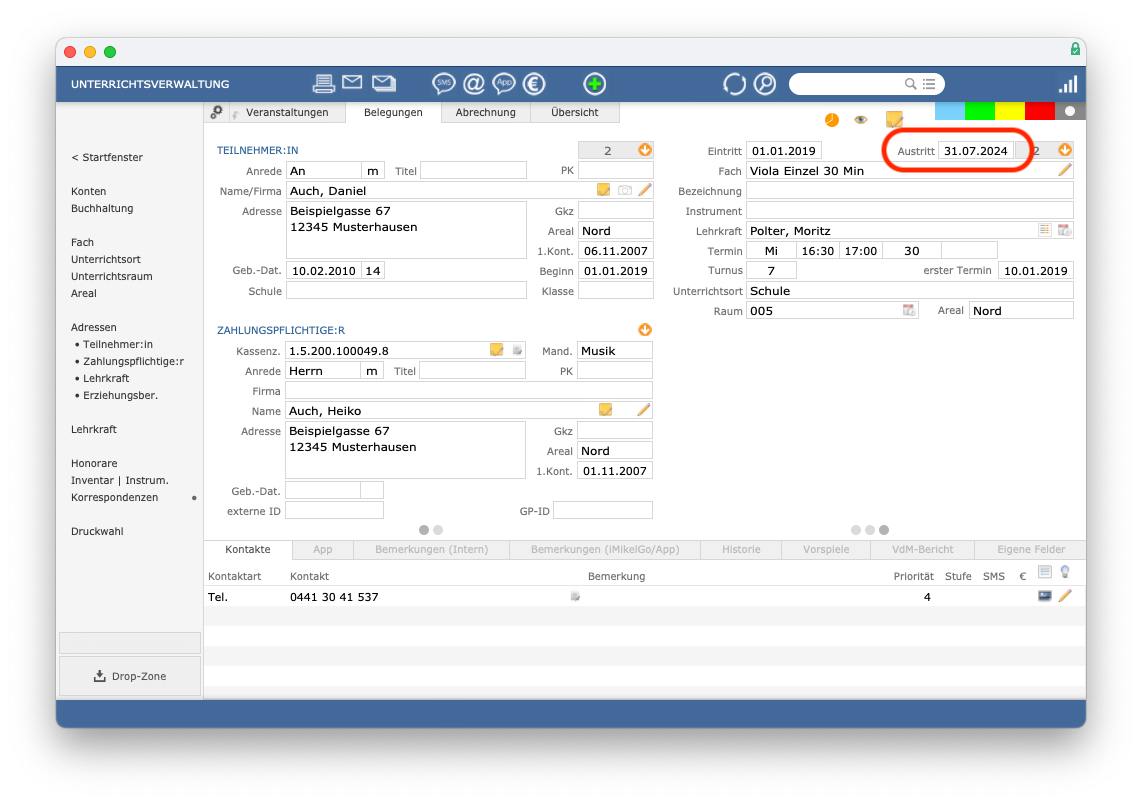
Über die bekannten weiteren Funktionen von iMikel können Sie zudem weitere erforderliche Schritte (Neubesetzung des freien Platzes, Hinweis an die Lehrkraft etc) durchführen. Nachdem Sie alle erforderlichen Schritte durchgeführt haben, können Sie den Fall in der Abmeldeübersicht als erledigt
kennzeichnen.
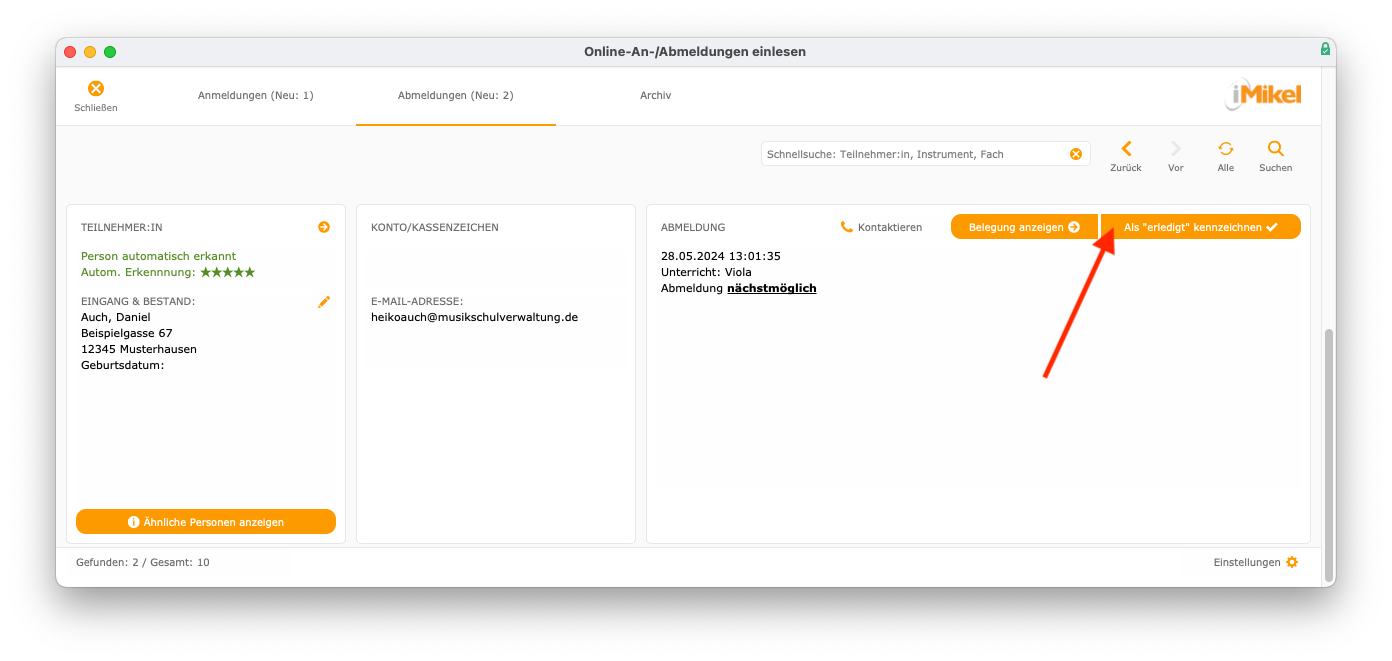
Falls die in der Online-Abmeldung eingegebenen Daten uneindeutig waren, weist iMikel Sie beim Aufrufen der Belegung natürlich darauf hin. So kann es beispielsweise sein, dass das Fach nicht erkannt wurde.
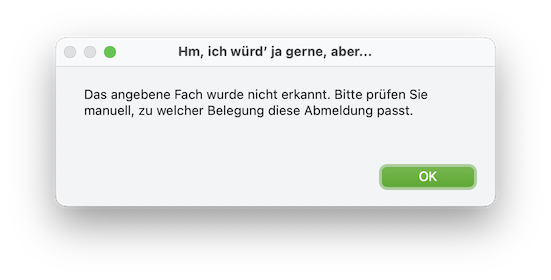
Sie können dann zum Beispiel nach dem Namen der Person suchen und feststellen, dass diese in einem anderen Fach unterrichtet wird als in der Abmeldung angegeben.
Beispiel: Der Zahlungspflichtige hat
TubastattTrompetein der Abmeldung eingetragen.
Geben Sie also das passende Austrittsdatum ein. Sie können selbstverständlich zur Klärung einer Abmeldung auch Ihre Kunden kontaktieren und erst danach die Belegung beenden. Es kann auch sein, dass iMikel aufgrund der eingegangenen Daten gar keine passende Belegung findet.
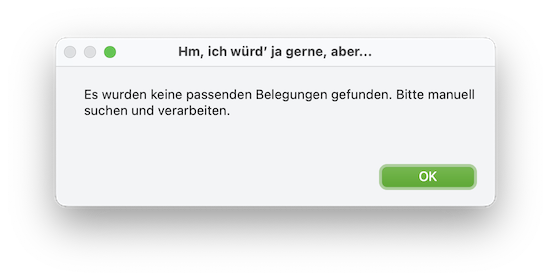
Bei der Suche kann sich beispielsweise herausstellen, dass der Zahlungspflichtige seinen eigenen Namen statt den des Teilnehmers eingetragen hat.
Beispiel: Der Zahlungspflichtige trägt
Brunoein, weil dies sein eigener Name ist. Der Teilnehmer heißt aberJanosch.
Korrigieren Sie die Abmeldung und beenden Sie dann die Belegung. Anschließend können Sie die Abmeldung als „erledigt“ kennzeichnen. Haben Sie sämtliche Abmeldungen verarbeitet und sind noch keine neuen eingegangen, können Sie bereits erledigte Abmeldungen, z. B. zur Prüfung, jederzeit wieder aufrufen.
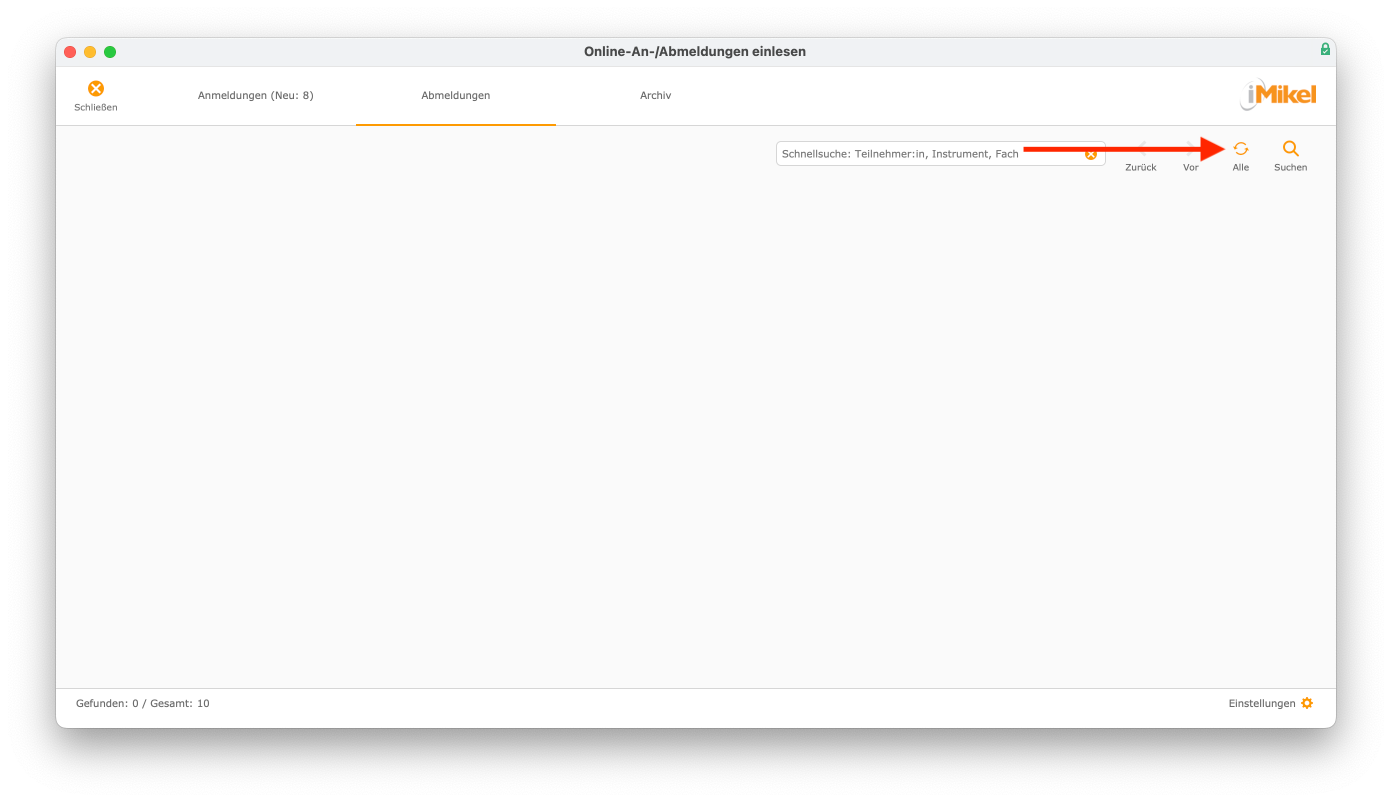
Möchten Sie sich nur neue, noch nicht verarbeitete, Online-Abmeldungen ansehen, klicken Sie erneut auf den Kreisel.

Hinweis bezüglich „Gendern“: Aus Gründen der besseren Lesbarkeit wird auf die gleichzeitige Verwendung der Sprachformen männlich, weiblich und divers (m/w/d) verzichtet. Sämtliche Personenbezeichnungen gelten gleichermaßen für alle Geschlechter. Die verkürzte Sprachform hat nur redaktionelle Gründe und beinhaltet keine Wertung.
